Как да контролирате данните си в Telegram

Телеграмата е въведена за първи път като платформа за предаване на криптирани сигнали. В крайна сметка се е развил през десетилетията и сега е налице
Ако редовно използвате джаджи, знаете колко полезни могат да бъдат те. Можете да получите достъп до конкретни контакти, без да се налага да преминавате през процеса на търсене. В зависимост от приложението, някои джаджи имат повече опции от други, но има начин, ако има джаджа.
Притурките в Telegram нямат дълга история, но поне има една джаджа, която можете да използвате, докато не добавят още. Благодарение на тази джаджа на Telegram можете по-бързо да получите достъп до конкретен разговор. Надяваме се, че скоро Telegram ще добави още опции към своите джаджи.
За да намерите и добавите джаджата Telegram, намерете място на началния си екран. В това пространство ще бъде добавен. Натиснете продължително върху тази област и докоснете опцията Widgets.
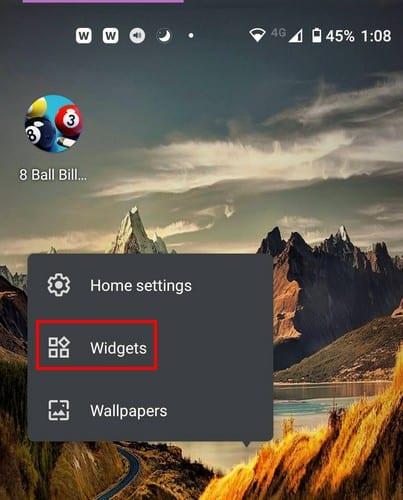
След като докоснете опцията джаджи, ще намерите списък с джаджи за всички приложения, които ги имат. Плъзнете надолу, докато стигнете до Telegram. Засега Telegram има само една джаджа, но се надяваме, че са на път още.
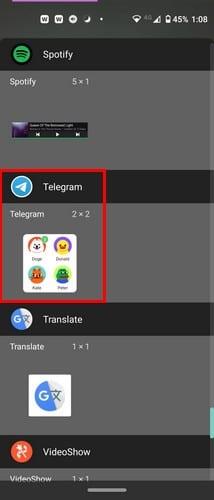
Плъзнете джаджата до началния екран и я пуснете. Вместо да бъде добавен, ще трябва да отделите няколко минути, за да персонализирате джаджата. Ще трябва да изберете чатовете, до които искате да имате директен достъп. Разбира се, може вече да имате директен достъп до конкретен контакт, но благодарение на джаджата можете да имате повече от един и да спестите място в процеса.
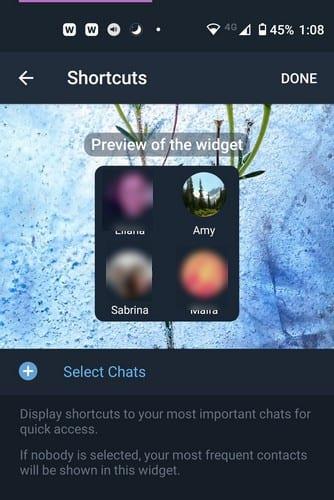
Докоснете опцията Изберете чатове и изберете вашите контакти. По време на моето тестване избрах 20 контакта, но само осем се появиха в джаджата, когато джаджата беше добавена към началния екран. Начинът на добавяне на контактите определя реда, в който ще ги виждате в приспособлението.
За да промените реда на контактите, поставете пръста си върху двете линии вдясно от контакта. След това плъзнете контакта нагоре или надолу, докато не са в реда, който желаете. Ако искате да промените размера на джаджата, натиснете продължително върху нея и в рамките на няколко секунди трябва да видите бели точки около джаджата. Плъзнете белите точки, докато джаджата е с правилния размер.
Джаджата на Telegram не впечатлява, но поне има такава. Всичко, което можете да направите засега, е да изчакате следващата актуализация, която да се надяваме, че ще донесе повече опции. Каква опция бихте искали да видите в следващата актуализация? Кажете ми в коментарите по-долу.
Телеграмата е въведена за първи път като платформа за предаване на криптирани сигнали. В крайна сметка се е развил през десетилетията и сега е налице
Защитете поверителността си в Telegram, като включите съобщения, които се самоунищожават. Накарайте съобщенията да се изтрият сами след определено време.
Вижте колко лесно е да изпращате аудио съобщения от WhatsApp към Telegram и обратно. Следвайте тези лесни за следване стъпки.
Тази публикация съдържа всичко, което трябва да знаете за добавянето и премахването на групи в Telegram.
Спестете място за съхранение на устройството си с Android, като попречите на Telegram да изтегля ненужни файлове. Ето как да спрете автоматичното изтегляне.
Останете под контрол над групите си в Telegram и изберете кой може да ви добавя и кой не. Като промените няколко настройки за сигурност, вие решавате какво ще се случи.
Създайте въпрос за анкета в Telegram, когато групите не могат да решат къде да отидат за обяд. Ако промените решението си, винаги можете да отмените гласуването и да изберете отново.
Трябва ли да предадете съобщение до много хора? Ето как можете да създадете канал в Telegram, за да направите точно това.
Изтриването на вашия акаунт в WhatsApp или Telegram може да бъде болезнен процес, тъй като сте споделили толкова много. Добре, че процесът е бърз и лесен, но запазете
Направете почивка от известията, които ви предупреждават за ново присъединяване в Telegram. Вижте как да деактивирате новото известие за присъединяване в Telegram.
Добавете допълнителен слой сигурност към вашия акаунт в Telegram с проверка в две стъпки. Вижте как да го активирате.
Направете четенето на вашите чатове в Telegram по-удобно, като промените размера на текста. Вижте къде трябва да отидете, за да направите това.
Открийте какво представляват телеграмите и как се различават от групите.
Вашите известия в Telegram излизат ли извън контрол? Вижте как можете да ги заглушите или деактивирате за малко спокойствие.
Преминаване към Telegram? Ето как премествате всичките си чатове в WhatsApp в новия си акаунт в Telegram.
Открийте как можете да защитите чатовете си в Telegram, като включите криптирането от край до край във всичките си разговори.
Вижте как можете да увеличите сигурността на акаунтите си в Telegram, като промените тези две неща.
Планирането на съобщение в Telegram за по-късно може да бъде много полезно. Може да искате да напомните на някого за нещо, но знайте, че би било най-добре да изпратите съобщението
Вижте кои интегрирани опции на Telegram можете да използвате, за да скриете от други потребители на Telegram.
Спестете място за съхранение на вашето Android устройство, като промените пътя за съхранение в Telegram. Накарайте Telegram да използва вашата SD карта, а не вътрешна памет на вашите устройства.
След като руутнете телефона си с Android, имате пълен достъп до системата и можете да стартирате много видове приложения, които изискват root достъп.
Бутоните на вашия телефон с Android не са само за регулиране на силата на звука или събуждане на екрана. С няколко прости настройки те могат да се превърнат в преки пътища за бързо заснемане на снимки, прескачане на песни, стартиране на приложения или дори активиране на функции за спешни случаи.
Ако сте забравили лаптопа си на работа и имате спешен доклад, който да изпратите на шефа си, какво трябва да направите? Да използвате смартфона си. Още по-сложно е да превърнете телефона си в компютър, за да вършите много задачи едновременно по-лесно.
Android 16 има джаджи за заключен екран, с които можете да променяте заключения екран по ваш избор, което го прави много по-полезен.
Режимът „Картина в картината“ на Android ще ви помогне да свиете видеото и да го гледате в режим „картина в картината“, гледайки видеото в друг интерфейс, за да можете да правите други неща.
Редактирането на видеоклипове на Android ще стане лесно благодарение на най-добрите приложения и софтуер за редактиране на видео, които изброяваме в тази статия. Уверете се, че ще имате красиви, вълшебни и стилни снимки, които да споделяте с приятели във Facebook или Instagram.
Android Debug Bridge (ADB) е мощен и универсален инструмент, който ви позволява да правите много неща, като например намиране на лог файлове, инсталиране и деинсталиране на приложения, прехвърляне на файлове, root и флаш персонализирани ROM-ове, както и създаване на резервни копия на устройства.
С приложения с автоматично щракване. Няма да се налага да правите много, когато играете игри, използвате приложения или задачи, налични на устройството.
Въпреки че няма магическо решение, малки промени в начина, по който зареждате, използвате и съхранявате устройството си, могат да окажат голямо влияние върху забавянето на износването на батерията.
Телефонът, който много хора обичат в момента, е OnePlus 13, защото освен превъзходен хардуер, той притежава и функция, която съществува от десетилетия: инфрачервеният сензор (IR Blaster).



























